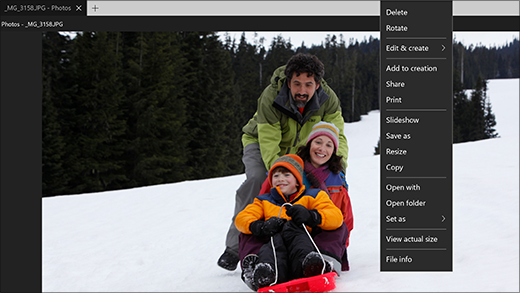Aplikace Windows Prohlížeč fotografií není součástí Windows 10, ale jestli jste upgradovali z Windows 7 nebo z Windows 8.1, můžete ji mít ještě nainstalovanou. Zjistíte to tak, že v Průzkumníku souborů stisknete a podržíte nějakou fotku (nebo na ni kliknete pravým tlačítkem) a vyberete Otevřít v programu. Pokud není v seznamu nainstalovaný prohlížeč fotografií ve Windows 10, nemůžete ho nainstalovat.
V aplikaci Fotografie ve Windows 10 můžete dělat stejné věci jako v Prohlížeči fotografií – a navíc mnoho dalšího.
-
Současným stisknutím klávesy CTRL a otáčením kolečka myši můžete přiblížit nebo oddálit zobrazení. Nastavení kolečka myši můžete změnit v nabídce Další informace > Nastavení.
-
Pokud chcete procházet fotky ve složce, otevřete fotku ze zobrazení Složky nebo z Prohlížeče souborů a pak potáhnutím prstem doprava nebo pomocí kláves se šipkami zobrazte další položku.
-
Kliknutím na fotku zobrazíte tlačítka v horní části včetně tlačítek Změna měřítka, Odstranit, Otočit, Úpravy a vytváření, Sdílet a Tisk. Stisknutím a podržením (nebo kliknutím pravým tlačítkem) zobrazte další příkazy , třebainformacev souboru.
Aplikaci Fotky otevřete pomocí tlačítka níže.